Consejos sobre Gpaa Ransomware (Eliminación de Desinstalar Gpaa Ransomware)
Si de repente uno se encuentra con una ventana que dice “Congradulations! Ahora eres un miembro de GPAA(la Pobreza Mundial a la Agencia de Ayuda)” entonces usted debe saber que su PC está infectado con Gpaa Ransomware, un programa que encripta los archivos y luego afirma que pedirle que nos envíe algunos Bitcoins para ayudar a los niños pobres en los países Africanos.
La eliminación de este programa es crucial, y sería mejor si su equipo no ha sido infectado con él, porque no hay libre herramienta de descifrado disponible todavía. No se deje engañar — todo el dinero que usted envíe se terminan en los bolsillos de los delincuentes cibernéticos. En este artículo, vamos a discutir cómo funciona este programa, cómo se distribuye y cómo se puede quitar Gpaa Ransomware y proteger tu ordenador de malware similares en el futuro.
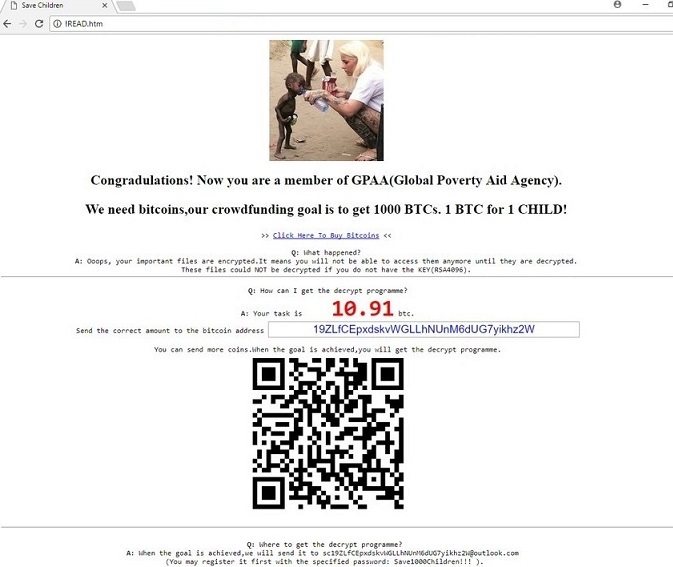
Descargar herramienta de eliminación depara eliminar Gpaa Ransomware
Tan pronto como este ransomware se ejecuta en su PC, que va a matar explorer.exe así que usted no sería capaz de usar su PC. Gpaa Ransomware fue diseñado para cifrar tus archivos con un RSA 4096 algoritmo de cifrado con una clave de 4096 tamaño. Este algoritmo garantiza una fuerte encriptación y, por lo tanto, es muy difícil de descifrar. Sin embargo, libre herramienta de descifrado puede ser creado, por lo que si usted no quiere pagar el cuantioso rescate, entonces usted debe esperar hasta que la herramienta se crea. Este ransomware particular fue configurado para cifrar muchos tipos de archivo, como .3g2, .3gp, .xlw, .xml, .zip, .jpeg, .jpg, .js, .vsdx, .wav y .wb2, entre otros. Además, este ransomware fue establecido para anexar los archivos cifrados con una “.cerber6” archivo y también cambiar los nombres originales de los archivos, de modo que usted no podría decir cual es cual.
Una vez completado el cifrado, este ransomware gotas de una nota de rescate en cada carpeta en un archivo cifrado. La nota de rescate es nombrado !READ.htm. La nota contiene información sobre cómo pagar el rescate, pero no lo llaman que descaradamente. La nota dice “Congradulations! Ahora eres un miembro de GPAA(la Pobreza Mundial a la Agencia de Ayuda).” La nota continúa diciendo que “necesitamos bitcoins,nuestro crowdfunding objetivo es conseguir 1000 BTCs. 1 BTC para 1 NIÑO!” Al parecer, los desarrolladores de Gpaa Ransomware se aprovechan de la pobreza y de las desgracias de los demás para extraer dinero de usted. Dicen que 1 Bitcoin (un aproximado de 2,544 USD) va a ir a los niños pobres en Nigeria. Sin embargo, es sólo una estafa, y los niños no va a ver ni un centavo de ese dinero. La nota de rescate, quiere que usted paga de 2.36 a 2.89 BTC por una herramienta de descifrado para recuperar sus archivos. El pago varía y va a cambiar cada vez que inicie su PC. Naturalmente, la nota de rescate también contiene el Bitcoin wallet dirección para enviar el rescate.
Ahora vamos a hablar de cómo este ransomware es la difusión. Los analistas de Malware de decir que hay dos métodos usados para distribuir Gpaa Ransomware. Ellos han encontrado que sus desarrolladores el uso de Protocolo de Escritorio Remoto (RDP) se utiliza para proporcionar a los usuarios con una interfaz gráfica para conectarse a otro ordenador a través de una conexión de red. Otro método ampliamente utilizado es el correo no deseado. Los investigadores dicen que este ransomware se establece a través de correo electrónico como un archivo adjunto y si se abre, a continuación, este ransomware en el PC y empezar a hacer su trabajo sucio. Por lo tanto, usted debe tener cuidado al abrir correos electrónicos de desconocidos, sospechoso de remitentes.
Cómo eliminar Gpaa Ransomware?
Esa es toda la información actualmente disponible sobre este ransomware. Sin duda, es una peligrosa infección de equipo que se establece para cifrar tus archivos y la demanda de dinero bajo el pretexto de objetivos humanitarios. Usted no debe cumplir con los desarrolladores como no puede recibir la clave de descifrado. Si usted ha decidido quitar Gpaa Ransomware, entonces le recomendamos usar SpyHunter libre escáner para detectar la ubicación de los ransomware, y luego ir a ese lugar y borrar Gpaa Ransomware manualmente.
Aprender a extraer Gpaa Ransomware del ordenador
- Paso 1. ¿Cómo eliminar Gpaa Ransomware de Windows?
- Paso 2. ¿Cómo quitar Gpaa Ransomware de los navegadores web?
- Paso 3. ¿Cómo reiniciar su navegador web?
Paso 1. ¿Cómo eliminar Gpaa Ransomware de Windows?
a) Quitar Gpaa Ransomware relacionados con la aplicación de Windows XP
- Haga clic en Inicio
- Seleccione Panel de Control

- Seleccione Agregar o quitar programas

- Haga clic en Gpaa Ransomware relacionado con software

- Haga clic en quitar
b) Desinstalar programa relacionados con Gpaa Ransomware de Windows 7 y Vista
- Abrir menú de inicio
- Haga clic en Panel de Control

- Ir a desinstalar un programa

- Seleccione Gpaa Ransomware relacionados con la aplicación
- Haga clic en desinstalar

c) Eliminar Gpaa Ransomware relacionados con la aplicación de Windows 8
- Presione Win + C para abrir barra de encanto

- Seleccione configuración y abra el Panel de Control

- Seleccione Desinstalar un programa

- Seleccione programa relacionado Gpaa Ransomware
- Haga clic en desinstalar

Paso 2. ¿Cómo quitar Gpaa Ransomware de los navegadores web?
a) Borrar Gpaa Ransomware de Internet Explorer
- Abra su navegador y pulse Alt + X
- Haga clic en Administrar complementos

- Seleccione barras de herramientas y extensiones
- Borrar extensiones no deseadas

- Ir a proveedores de búsqueda
- Borrar Gpaa Ransomware y elegir un nuevo motor

- Vuelva a pulsar Alt + x y haga clic en opciones de Internet

- Cambiar tu página de inicio en la ficha General

- Haga clic en Aceptar para guardar los cambios hechos
b) Eliminar Gpaa Ransomware de Mozilla Firefox
- Abrir Mozilla y haga clic en el menú
- Selecciona Add-ons y extensiones

- Elegir y remover extensiones no deseadas

- Vuelva a hacer clic en el menú y seleccione Opciones

- En la ficha General, cambie tu página de inicio

- Ir a la ficha de búsqueda y eliminar Gpaa Ransomware

- Seleccione su nuevo proveedor de búsqueda predeterminado
c) Eliminar Gpaa Ransomware de Google Chrome
- Ejecute Google Chrome y abra el menú
- Elija más herramientas e ir a extensiones

- Terminar de extensiones del navegador no deseados

- Desplazarnos a ajustes (con extensiones)

- Haga clic en establecer página en la sección de inicio de

- Cambiar tu página de inicio
- Ir a la sección de búsqueda y haga clic en administrar motores de búsqueda

- Terminar Gpaa Ransomware y elegir un nuevo proveedor
Paso 3. ¿Cómo reiniciar su navegador web?
a) Restablecer Internet Explorer
- Abra su navegador y haga clic en el icono de engranaje
- Seleccione opciones de Internet

- Mover a la ficha avanzadas y haga clic en restablecer

- Permiten a eliminar configuración personal
- Haga clic en restablecer

- Reiniciar Internet Explorer
b) Reiniciar Mozilla Firefox
- Lanzamiento de Mozilla y abrir el menú
- Haga clic en ayuda (interrogante)

- Elija la solución de problemas de información

- Haga clic en el botón de actualizar Firefox

- Seleccione actualizar Firefox
c) Restablecer Google Chrome
- Abra Chrome y haga clic en el menú

- Elija Configuración y haga clic en Mostrar configuración avanzada

- Haga clic en restablecer configuración

- Seleccione reiniciar
d) Restaurar Safari
- Abra el navegador Safari
- En Safari, haga clic en configuración (esquina superior derecha)
- Seleccionar Reset Safari...

- Aparecerá un cuadro de diálogo con elementos previamente seleccionados
- Asegúrese de que estén seleccionados todos los elementos que necesita para eliminar

- Haga clic en Reset
- Safari se reiniciará automáticamente
* Escáner SpyHunter, publicado en este sitio, está diseñado para ser utilizado sólo como una herramienta de detección. más información en SpyHunter. Para utilizar la funcionalidad de eliminación, usted necesitará comprar la versión completa de SpyHunter. Si usted desea desinstalar el SpyHunter, haga clic aquí.

